智能手机让一切都变得轻松便捷,而其中一项至关重要的功能就是备忘录应用。备忘录应用让我们能够记录待办事项、日程安排、灵感等等。您可能想从安卓手机升级到 iPhone,但却不知道如何将备忘录从安卓传输到 iPhone。由于两款设备使用不同的操作系统,数据共享可能会让人感到棘手。不过,您不必担心,因为本文将介绍 5 种有效的备忘录数据传输方法。
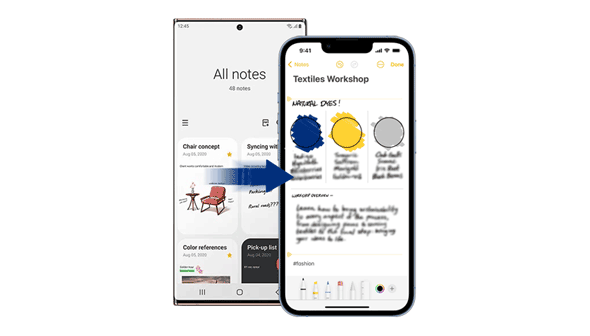
Google 同步功能可让您安全地存储智能手机的重要数据,例如笔记、联系人、短信等等。您可以使用 Google 同步功能轻松地将笔记从 Android 手机传输到 iPhone。但是,此方法要求您在两台设备上使用同一个 Google 帐户。
步骤 1:启动 Android 设备的“设置”应用程序,点击“帐户”选项,然后点击“ Google ”按钮。
步骤二:开启“ Google 同步”功能。之后,您安卓设备上的所有数据,包括笔记,都会保存到您的 Google 帐户中。
步骤 3:等待同步完成,并将同一个 Gmail 帐户添加到您的 iPhone。
步骤 4:在 iPhone 的 Gmail 帐户中打开“备忘录”功能,Android 设备上的所有备忘录都会转移到 iPhone 上。

了解更多: 想轻松将安卓手机上的音乐传输到 iPod?试试这 6 种方法
不同的安卓设备会使用不同的笔记应用,具体取决于制造商。如果您使用的是小米笔记或其他笔记应用,则无法使用 Google Sync 将安卓手机上的笔记传输到 iPhone。不过,您可以使用Google Keep应用作为替代方案,将笔记从安卓手机发送到 iPhone。这款跨平台应用允许用户将笔记、文本、音频、图像和其他数据从安卓手机传输到 iPhone。
第一步:在您的安卓设备上安装 Google Keep 应用。之后,将您之前的笔记应用中的笔记迁移到 Google Keep。
步骤 2:在您的 Android 手机上启动“设置”应用程序,点击“帐户和备份”选项,点击“管理帐户”,然后点击您想在两台设备上使用的 Google 帐户。
步骤 3:点击“帐户同步”按钮,启用“保存笔记”功能。然后,您的 Android 笔记将同步到 Google Keep。
第四步:在 iPhone 上下载并安装 Google Keep,并使用同一个账号登录。然后,你就能在屏幕上看到你的 Android 笔记了。

另请阅读:如果您掌握了这些方法,将文件从 MacBook 传输到 Android 手机就很简单。
Dropbox是一款功能强大的云存储工具,支持多种平台。它拥有非常直观的用户界面,使用起来非常方便。即使您没有任何技术知识,也可以使用 Dropbox 将 Android 手机上的笔记传输到 iPhone。
步骤 1:在两台设备上下载并安装 Dropbox 应用程序。
步骤 2:找到并选择要从 Android 手机传输的笔记,然后点击“分享”按钮。
步骤 3:选择您需要的文件类型,然后点击“添加到 Dropbox ”按钮。另外,您可以将笔记保存到现有的 Dropbox 文件夹,也可以创建一个新文件夹。
步骤 4:在 iPhone 上打开 Dropbox 应用程序,访问文件夹,并将 Android 手机上的备忘录下载到 iPhone 上。
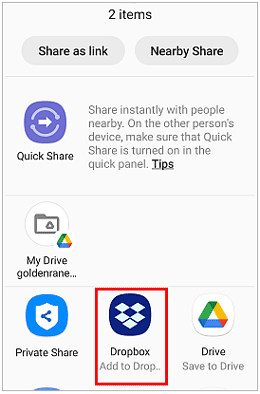
电子邮件是最古老的信息共享方式之一。它易于使用,并且可以在所有平台上运行。
步骤 1:在您的 Android 手机上启动“备忘录”应用程序。
步骤二:选择所有想要从安卓手机转移到 iPhone 的笔记,点击“分享”按钮,从可用选项中选择“邮件”,您将被引导至新的电子邮件页面。您将在邮件内容区域看到笔记内容。
步骤 3:在“收件人”栏中输入收件人电子邮件地址。在“主题”栏中输入您选择的标题,然后点击“发送”按钮,即可分享您安卓手机上的笔记。
第四步:最后,使用 iPhone 登录邮箱,即可看到已发送的邮件。请点击该文件,然后点击“共享”>“保存到文件”,将邮件保存到 iPhone 上。
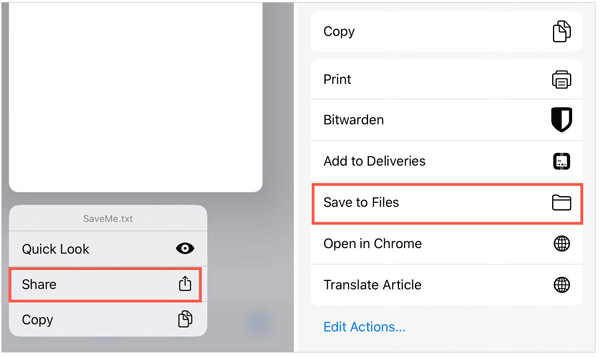
三星笔记是三星设备默认的笔记应用程序。用户可以通过此应用程序将三星笔记复制到电脑,并将其上传到 iCloud。
步骤 1:在您的 Windows PC 上下载并安装三星笔记应用程序。
步骤 2:使用您的 Android 手机的 Samsung 帐户详细信息登录 Samsung Notes 应用程序。
步骤 3:现在使用您的电脑登录与您的 iPhone 关联的 iCloud 帐户,然后选择您的备忘录。
步骤 4:复制三星笔记应用程序中的笔记,并将其粘贴到 iCloud 中的笔记。
第五步:打开 iPhone 上的“ iCloud ”设置,启用“备忘录”功能。启用后,您的备忘录将立即同步到 iPhone。
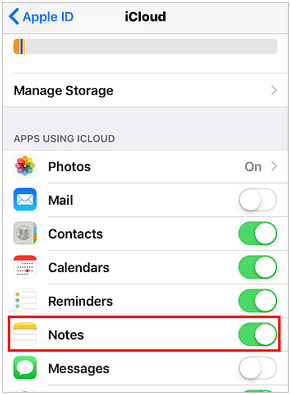
如有需要,请查看:如何轻松地在 iPhone 之间转移备忘录?点击此链接了解 5 种实用方法。
在安卓手机和苹果手机之间共享数据最可靠的方法之一是使用专业的数据传输工具。市面上有很多数据传输应用程序。但是,在选择数据传输应用程序时务必谨慎,因为有些应用程序不安全且不可靠。三星数据传输(Samsung Data Transfer )是一款久经考验的数据传输程序。数百万用户已成功使用过这款软件,从未遇到任何问题。
它允许用户在安卓和iOS 、iOS和安卓、 安卓和iOS设备之间共享数据。传输到目标设备的新数据不会覆盖现有文件,因此您不会丢失任何数据。它几乎原生支持所有iOS和安卓设备,例如三星、TCL、OPPO、Tecno、vivo、realme、索尼、谷歌、荣耀、摩托罗拉、iPhone、iPad等。
第一步:在您的电脑上下载、安装并打开该应用程序。之后,从可用模块中选择“手机传输”选项。
步骤二:使用 USB 数据线将 iPhone 和安卓设备连接到电脑。在安卓设备上启用调试模式,并在 iPhone 屏幕上点击“信任”按钮。
步骤 3:请将 Android 手机设置为源设备,iPhone 设置为目标设备。如果不是,请点击“切换”按钮进行交换。接下来,勾选所需文件类型,然后点击“开始复制”按钮传输数据。

虽然安卓和苹果手机运行的是不同的操作系统,但您可以使用上述方法在设备间共享笔记。如果您想复制联系人和文档,可以使用这款一站式程序——三星数据传输。只需点击几下,即可完成传输。
相关文章
如何将数据从一部 iPhone 传输到另一部 iPhone - 新手指南
7 种方法轻松将 iPhone 上的大型视频传输到电脑(最新)
版权所有 © samsung-messages-backup.com 保留所有权利。